skew()函数通过倾斜元素创造动态布局,支持skewX()和skewY()分别控制水平和垂直倾斜,角度单位为deg、rad或turn;使用transform可实现形状扭曲而不改变尺寸,常用于强调元素或创建独特设计风格;为避免文本模糊,可应用backface-visibility: hidden、设置perspective、调整transform-origin或采用SVG;与rotate()不同,skew()改变元素形状而非方向;结合transition、keyframes或JavaScript可实现复杂动画,提升视觉动态感,但需注意性能优化,如使用will-change或requestAnimationFrame减少卡顿。
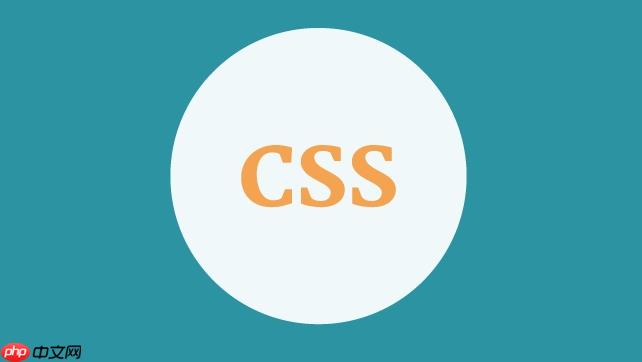
css的
skew()
函数允许你倾斜元素,创造出动态和非传统的布局效果。它通过改变元素的角度,使其在水平和垂直方向上产生扭曲,为设计增加趣味性。
解决方案:
skew()
函数接受一个或两个参数:
skewX()
和
skewY()
。
skewX()
控制水平方向的倾斜,
skewY()
控制垂直方向的倾斜。如果只提供一个参数,则该值同时应用于
skewX()
。角度单位可以是
deg
(度)、
rad
(弧度)、
turn
(圈)。
例如:
立即学习“前端免费学习笔记(深入)”;
.skewed { transform: skew(30deg, 20deg); /* 水平倾斜30度,垂直倾斜20度 */ } .skewed-x { transform: skewX(45deg); /* 仅水平倾斜45度 */ } .skewed-y { transform: skewY(-15deg); /* 仅垂直倾斜-15度 */ }
使用
skew()
的关键在于理解它如何影响元素的坐标系统。倾斜会改变元素的形状,但不会改变其原始尺寸。因此,在布局中使用倾斜元素时,需要仔细考虑其对周围元素的影响。
如何避免
skew()
skew()
导致的文本模糊?
skew()
可能会导致文本边缘出现模糊,尤其是在倾斜角度较大时。解决这个问题的方法有几种:
-
使用
backface-visibility: hidden;
: 这可以防止元素背面渲染,有时可以减少模糊。
.skewed { transform: skew(30deg); backface-visibility: hidden; } -
使用
perspective
属性: 在父元素上应用
perspective
属性可以改善倾斜元素的渲染效果。
.container { perspective: 1000px; } .skewed { transform: skew(30deg); }
-
考虑使用SVG: 对于复杂的倾斜形状,SVG可能是一个更好的选择。SVG允许更精细的控制,并且通常能产生更清晰的渲染效果。
-
调整
transform-origin
: 默认情况下,倾斜的中心点是元素的中心。通过调整
transform-origin
,可以改变倾斜的轴心,有时可以减少视觉上的模糊。
.skewed { transform: skew(30deg); transform-origin: top left; /* 从左上角开始倾斜 */ }
skew()
skew()
与
rotate()
的区别是什么?什么时候应该使用
skew()
?
rotate()
是旋转元素,而
skew()
是倾斜元素。
rotate()
改变元素的方向,但不改变其形状。
skew()
则改变元素的形状,使其看起来像被“压扁”或“扭曲”了。
何时使用
skew()
:
- 创造动态效果:
skew()
可以用来创造动态的、不规则的布局效果,增加视觉趣味性。
- 模拟透视: 结合其他
transform
属性,
skew()
可以用来模拟简单的透视效果。
- 强调元素: 轻微的倾斜可以用来强调某个元素,使其在视觉上更突出。
- 创建独特的设计风格:
skew()
可以用来打破传统的网格布局,创造独特的设计风格。
例如,你可以使用
skew()
来创建倾斜的按钮、卡片或者背景。在过渡和动画中使用
skew()
可以增加动态感。但需要注意的是,过度使用
skew()
可能会导致布局混乱和视觉疲劳,因此应该谨慎使用。
如何使用
skew()
skew()
创建更复杂的动画效果?
skew()
可以与其他css属性和JavaScript结合使用,创建更复杂的动画效果。
-
CSS Transitions: 使用
transition
属性可以平滑地改变
skew()
的值,创造过渡效果。
.skewed { transition: transform 0.3s ease; } .skewed:hover { transform: skew(10deg); } -
CSS Keyframes: 使用
@keyframes
可以定义更复杂的动画序列,包括
skew()
值的变化。
@keyframes skewAnimation { 0% { transform: skew(0deg); } 50% { transform: skew(20deg); } 100% { transform: skew(0deg); } } .skewed { animation: skewAnimation 2s infinite alternate; } -
JavaScript控制: 使用JavaScript可以更灵活地控制
skew()
的值,例如根据用户的滚动位置或鼠标移动来改变倾斜角度。
const skewedElement = document.querySelector('.skewed'); window.addEventListener('scroll', () => { const scrollPosition = window.scrollY; const skewValue = scrollPosition / 10; // 根据滚动位置计算倾斜角度 skewedElement.style.transform = `skew(${skewValue}deg)`; });
在使用
skew()
创建动画时,需要注意性能问题。频繁地改变
transform
属性可能会导致页面卡顿。为了优化性能,可以尝试使用
will-change
属性来提示浏览器预先优化动画。
.skewed { will-change: transform; /* 提示浏览器优化transform属性 */ }
此外,还可以考虑使用
requestAnimationFrame
来优化JavaScript动画,确保动画在浏览器的最佳刷新时机执行。


















